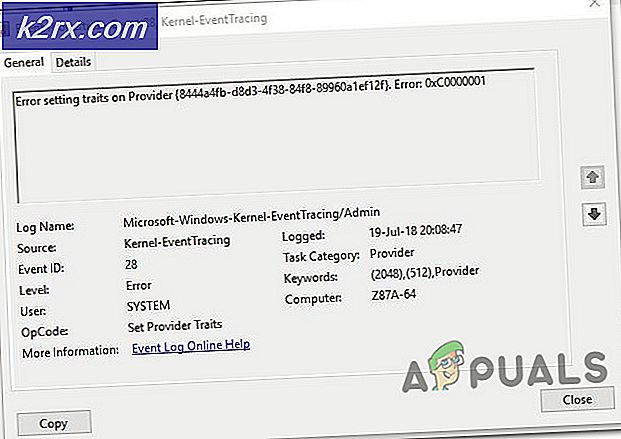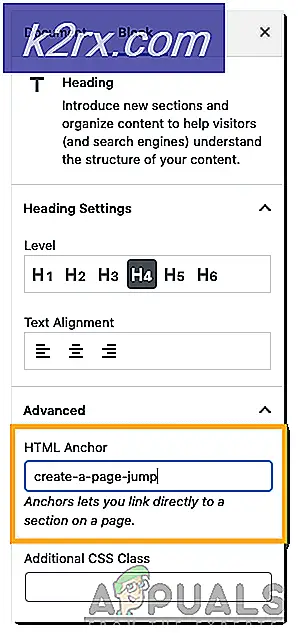Fix: iTunes hat eine ungültige Signatur
Der Fehler iTunes hat normalerweise eine ungültige Signatur, wenn Ihr Computer die digitale Signatur zum Herunterladen der Anwendung nicht erkennen kann. Digitale Signaturen werden verwendet, um die Anwendungen zu authentifizieren, um die Benutzer vor Viren oder Malware zu schützen. Es scheint, dass Windows oft mit dem iTunes-Update in Konflikt gerät und die Fehlermeldung immer dann angezeigt wird, wenn Sie versuchen, das Softwarepaket zu aktualisieren.
iTunes ist eine Medienbibliothek, ein Media Player und eine von Apple Inc. entwickelte Anwendung zur Verwaltung von mobilen Geräten. Es wird auf der ganzen Welt verwendet, um digitale Dateien abzuspielen und Ihr iDevice mit Ihrem Computer zu synchronisieren. Es ist auf verschiedenen Plattformen verfügbar und ist immer noch einer der beliebtesten Musikplayer der Welt. Es gibt eine Reihe verschiedener Problemumgehungen zur Lösung des Problems. Beginne mit dem ersten und arbeite dich nach unten.
Lösung 1: Ändern der Sicherheitseinstellungen
Es scheint, dass alle Downloads von den Anwendungen vor dem Download von Windows überprüft werden. Ihre digitale Signatur wird verifiziert und überprüft. Wenn es veraltet oder ungültig ist, wird der Download nicht fortgesetzt und die Fehlermeldung wird angezeigt. Wir werden versuchen, die Sicherheitseinstellungen zu ändern, bei denen Software auch dann heruntergeladen werden kann, wenn die vorhandene Signatur ungültig oder veraltet ist.
Hinweis: Sie sollten diese Funktion immer wieder aktivieren, nachdem Sie sie entfernt haben, da es gefährlich sein könnte, Ihren Computer ohne irgendwelche Prüfungen herunterzuladen.
- Drücken Sie Windows + R, geben Sie inetcpl.cpl in das Dialogfeld ein und drücken Sie die Eingabetaste.
- Navigieren Sie in den Internetoptionen zur Registerkarte Erweitert . Scrollen Sie nun nach unten, bis Sie die Kategorie Sicherheit finden.
- Überprüfen Sie die Option, die besagt, dass Software ausgeführt oder installiert werden darf, selbst wenn die Signatur ungültig ist .
- Drücken Sie Übernehmen, um die Änderungen zu speichern und zu beenden. Starten Sie Ihren Computer neu.
- Öffnen Sie nun iTunes und melden Sie sich bei Ihrem Konto an. Klicken Sie oben im Fenster auf Hilfe und klicken Sie auf Nach Updates suchen . Hoffentlich wird der Fehler nicht wieder auftauchen.
Lösung 2: Manuelles Herunterladen des neuen Updates
Wenn Sie das Update immer noch nicht mit der vorherigen Methode installieren können, können wir es installieren, indem Sie es manuell über die offizielle Website von Apple herunterladen. Wir müssten zuerst die aktuell installierte Version von iTunes komplett von Ihrem Computer deinstallieren und dann die neuere Version installieren. Stellen Sie sicher, dass Sie alle Ihre Daten in Bezug auf iTunes gesichert haben und Ihre Zugangsdaten zur Hand haben, da Sie sich nach der Durchführung der Lösung erneut anmelden müssen.
- Drücken Sie Windows + R, geben Sie in das Dialogfeld appwiz.cpl ein und drücken Sie die Eingabetaste.
- Hier werden alle auf Ihrem Computer installierten Programme entsprechend aufgelistet. Deinstallieren Sie die folgenden Programme in dieser Reihenfolge. Andernfalls könnten unerwünschte Effekte auftreten. Wenn Sie nach jeder Deinstallation zum Neustart aufgefordert werden, starten Sie Ihren Computer sofort neu, bevor Sie die nächste Komponente deinstallieren.
PRO TIPP: Wenn das Problem bei Ihrem Computer oder Laptop / Notebook auftritt, sollten Sie versuchen, die Reimage Plus Software zu verwenden, die die Repositories durchsuchen und beschädigte und fehlende Dateien ersetzen kann. Dies funktioniert in den meisten Fällen, in denen das Problem aufgrund einer Systembeschädigung auftritt. Sie können Reimage Plus herunterladen, indem Sie hier klickeniTunes
Apple Software Aktualisierung
Unterstützung für Apple Mobile Geräte
Bonjour
Apple-Anwendungsunterstützung 32-Bit
Apple-Anwendungsunterstützung 64-Bit
Hinweis: Auf einigen Systemen installiert iTunes möglicherweise zwei Versionen des Apple Application Support. Wenn ja, deinstallieren Sie beide.
- In den meisten Fällen wird iTunes vollständig deinstalliert. Aber es gibt einige seltene Fälle, in denen restliche Dateien übrig bleiben, die Probleme verursachen können, wenn Sie die neuere Version installieren. Drücken Sie Windows + R, geben Sie % programfiles% in das Dialogfeld ein und drücken Sie die Eingabetaste.
- Löschen Sie nun die folgenden Ordner (falls vorhanden).
iTunes
Bonjour
iPod
- Navigieren Sie nun zu Gemeinsame Dateien> Apple . Löschen Sie die folgenden Ordner (falls vorhanden).
Unterstützung mobiler Geräte
Apple Anwendungsunterstützung
KernFP
Wenn Sie auf Ihrem Computer ein 64-Bit-Windows ausführen, navigieren Sie zu Programme (x86) und führen Sie die gleichen Schritte wie oben (Löschen von Programmdateien und allgemeinen Dateien) aus.
- Leeren Sie den Papierkorb . Jetzt werden alle Apple-Komponenten erfolgreich von Ihrem Computer entfernt. Wir werden jetzt die neueste Version von iTunes von der Website installieren.
- Navigieren Sie zur offiziellen Download-Website von Apple und laden Sie die iTunes-Version herunter, die Sie auf Ihrem Computer installieren möchten. Stellen Sie sicher, dass Sie die richtige Version der Anwendung herunterladen (32-Bit, wenn Ihr Computer 32-Bit-Betriebssystem oder 64-Bit ausführt, wenn Sie 64-Bit-Windows installiert haben).
- Nachdem Sie die Datei an einen zugänglichen Ort heruntergeladen haben, klicken Sie mit der rechten Maustaste darauf und wählen Sie Als Administrator ausführen aus. Folgen Sie den Anweisungen auf dem Bildschirm, um die Installation abzuschließen.
Lösung 3: Reparieren von Apple Software Update
Apple Software Update ist die Hauptkomponente, die alle auf Ihrem Computer installierten Anwendungen von Apple aktualisiert. Es stellt sicher, dass Sie die neueste Apple-Software auf Ihrem Computer ausführen. Wenn Sie eines der Apple-Produkte (wie iTunes, iCloud usw.) installieren, wird Apple Software Update automatisch auf Ihrem Computer installiert. Es hat die Aufgabe, sowohl Sicherheits- als auch Software-Updates für die Anwendungen bereitzustellen.
Es ist möglich, dass die Update-Software beschädigt wurde, einige Dateien in ihrem Installationsordner fehlen oder einige Konfigurationen nicht richtig eingestellt sind. Wir können versuchen, die Reparaturfunktion Ihres Steuerpults zu verwenden. Dies löst alle spezifischen Probleme, die mit dem Aktualisierungsmechanismus von Apple verbunden sind.
- Drücken Sie Windows + R, geben Sie in das Dialogfeld appwiz.cpl ein und drücken Sie die Eingabetaste.
- Suchen Sie in der Liste der Optionen nach Apple Software Update, klicken Sie mit der rechten Maustaste darauf und wählen Sie Reparieren .
- Warten Sie, bis Windows den Reparaturvorgang abgeschlossen hat. Starten Sie Ihren Computer neu und versuchen Sie, iTunes erneut zu aktualisieren. Beachten Sie, dass der Downloadvorgang möglicherweise langsam ist. Seien Sie geduldig und lassen Sie den Download eigenständig abschließen.
Hinweis: Sie sollten auch Ihre Antivirus-Software oder Firewall deaktivieren, wenn Sie versuchen, iTunes zu aktualisieren.
PRO TIPP: Wenn das Problem bei Ihrem Computer oder Laptop / Notebook auftritt, sollten Sie versuchen, die Reimage Plus Software zu verwenden, die die Repositories durchsuchen und beschädigte und fehlende Dateien ersetzen kann. Dies funktioniert in den meisten Fällen, in denen das Problem aufgrund einer Systembeschädigung auftritt. Sie können Reimage Plus herunterladen, indem Sie hier klicken